Win11에서 네트워크 카드의 MAC 주소를 확인하는 방법 Win11에서 네트워크 카드의 MAC 주소를 얻는 명령을 사용하는 방법은 무엇입니까?
php 편집기 Yuzai가 Win11 시스템에서 네트워크 카드의 MAC 주소를 찾는 방법을 소개합니다. Win11 시스템에서는 간단하고 효과적인 방법인 명령줄을 사용하여 네트워크 카드의 MAC 주소를 얻을 수 있습니다. 다음 단계를 통해 네트워크 카드의 MAC 주소를 쉽게 확인하여 네트워크 설정 및 관리를 용이하게 할 수 있습니다.

방법 1: "명령 프롬프트" 사용
1. [Win + Run]을 누르고
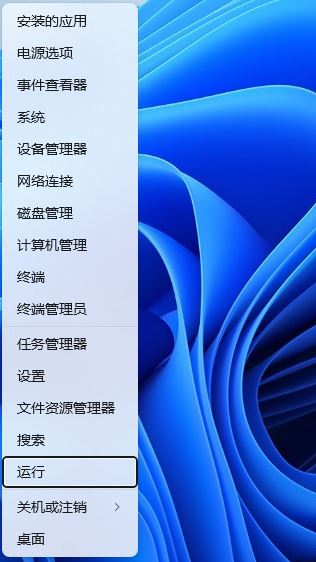
실행 창에서 [cmd] 명령을 입력한 다음 [Ctrl + Shift]를 누릅니다. + Enter] 키 조합;
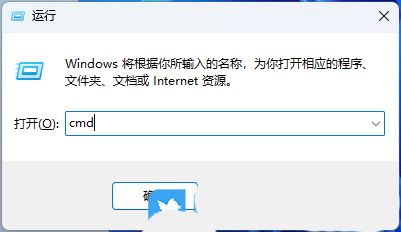
3. 사용자 계정 컨트롤 창에서 이 애플리케이션을 허용해야 합니다. 장치를 변경하시겠습니까? [예]를 클릭합니다. 4. 열리는 명령 프롬프트 창에서 [getmac /v /fo list] 명령을 실행하여 MAC 주소를 확인합니다.
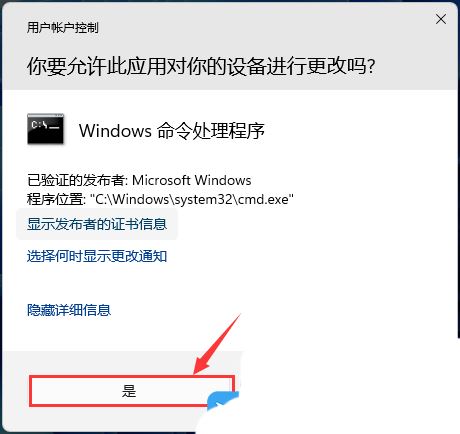
방법 2: "Windows PowerShell"을 사용합니다.
1. [Win + 사용자 계정 컨트롤] 창을 누릅니다. 이 앱이 기기를 변경할 수 있도록 허용하시겠습니까? [예]를 클릭합니다. 3. 열린 관리자: Windows PowerShell 창에서 [Get-NetAdapter | select Name, MacAddress] 명령을 실행하여 MAC 주소를 확인합니다.
위 내용은 Win11에서 네트워크 카드의 MAC 주소를 확인하는 방법 Win11에서 네트워크 카드의 MAC 주소를 얻는 명령을 사용하는 방법은 무엇입니까?의 상세 내용입니다. 자세한 내용은 PHP 중국어 웹사이트의 기타 관련 기사를 참조하세요!

핫 AI 도구

Undress AI Tool
무료로 이미지를 벗다

Undresser.AI Undress
사실적인 누드 사진을 만들기 위한 AI 기반 앱

AI Clothes Remover
사진에서 옷을 제거하는 온라인 AI 도구입니다.

Clothoff.io
AI 옷 제거제

Video Face Swap
완전히 무료인 AI 얼굴 교환 도구를 사용하여 모든 비디오의 얼굴을 쉽게 바꾸세요!

인기 기사

뜨거운 도구

메모장++7.3.1
사용하기 쉬운 무료 코드 편집기

SublimeText3 중국어 버전
중국어 버전, 사용하기 매우 쉽습니다.

스튜디오 13.0.1 보내기
강력한 PHP 통합 개발 환경

드림위버 CS6
시각적 웹 개발 도구

SublimeText3 Mac 버전
신 수준의 코드 편집 소프트웨어(SublimeText3)
 win11에서 Windows 업데이트가 자동으로 드라이버를 업데이트하지 못하도록 비활성화하는 방법은 무엇입니까?
Jun 26, 2024 am 12:18 AM
win11에서 Windows 업데이트가 자동으로 드라이버를 업데이트하지 못하도록 비활성화하는 방법은 무엇입니까?
Jun 26, 2024 am 12:18 AM
새로운 하드웨어 장치를 시스템에 연결하면 Windows는 자동으로 드라이버 설치를 시도합니다. 시스템에 내장된 드라이버 패키지를 인식할 수 없으면 자동으로 Windows 업데이트에 연결하여 드라이버를 검색하고 설치합니다. Windows는 사용자 개입 없이 Windows 업데이트를 통해 장치 드라이버를 자동으로 업데이트할 수도 있습니다. 이 기능은 편리해 보이지만 특정 상황에서는 자동으로 드라이버를 업데이트하는 기능으로 인해 사용자에게 문제가 발생할 수 있습니다. 예를 들어 DaVinciResolve, Adobe Premiere 등과 같은 사용자의 비디오 워크플로우는 특정 이전 버전의 Nvidia Studio 드라이버를 사용해야 합니다.
 마이크로소프트, 보안 강화, 잠금 화면 최적화 등 Win11 8월 누적 업데이트 출시
Aug 14, 2024 am 10:39 AM
마이크로소프트, 보안 강화, 잠금 화면 최적화 등 Win11 8월 누적 업데이트 출시
Aug 14, 2024 am 10:39 AM
8월 14일 이 사이트의 소식에 따르면 오늘 8월 패치 화요일 이벤트 당일 마이크로소프트는 22H2와 23H2용 KB5041585 업데이트, 21H2용 KB5041592 업데이트를 포함해 윈도우 11 시스템용 누적 업데이트를 출시했다. 위 장비가 8월 누적 업데이트로 설치된 후, 본 사이트에 첨부된 버전번호 변경 사항은 다음과 같습니다. 21H2 장비 설치 후, 장비 설치 후 버전번호가 Build22000.314722H2로 증가되었습니다. Windows 1121H2용 KB5041585 업데이트의 주요 내용은 다음과 같습니다.
 win11이 계속 녹색 화면으로 다시 시작되는 경우 어떻게 해야 합니까? 녹색 화면으로 계속 다시 시작되는 win11을 해결하는 방법은 무엇입니까?
Jun 26, 2024 am 12:36 AM
win11이 계속 녹색 화면으로 다시 시작되는 경우 어떻게 해야 합니까? 녹색 화면으로 계속 다시 시작되는 win11을 해결하는 방법은 무엇입니까?
Jun 26, 2024 am 12:36 AM
최근 일부 Win11 사용자는 녹색 화면 문제를 자주 경험하여 정상적인 사용을 재개해야 하는 경우가 많습니다. 이 문제를 해결하는 방법은 두 가지가 있는데, 하나는 업데이트하는 것입니다. 드라이버를 사용하고 다른 하나는 Windows 메모리를 사용하는 것입니다. 그러면 이 win11 튜토리얼의 단계를 살펴보겠습니다. Win11 해결 방법은 그린 스크린 방법 1로 계속 다시 시작됩니다. 먼저 그래픽 카드 드라이버 문제인지 확인할 수 있습니다. 2. 시작 메뉴를 클릭하고 위 검색창에서 "장치 관리자"를 검색하여 엽니다. 3. "디스플레이 어댑터"를 클릭하여 확장하고 두 번 클릭하여 장치를 엽니다. 4. 그런 다음 위의 "드라이버(&rd)"를 클릭하세요.
 Win11 Beta 22635.3790 미리보기 버전 업데이트 패치 KB5039307(업데이트 및 수정 요약 포함)
Jun 26, 2024 am 12:08 AM
Win11 Beta 22635.3790 미리보기 버전 업데이트 패치 KB5039307(업데이트 및 수정 요약 포함)
Jun 26, 2024 am 12:08 AM
Microsoft는 오늘 베타 채널의 Windows Insider 프로젝트 구성원에게 Windows 11용 KB5039307 업데이트를 출시했습니다. 사용자가 이를 설치하면 버전 번호가 빌드 22635.3790으로 올라갑니다. Microsoft는 다음과 같은 새로운 기능을 테스트하기 위해 베타 채널의 일부 WindowsInsider 회원을 초대합니다. [PhoneLink] 6월 20일 보고된 정보에 따르면 Microsoft는 플로팅 위젯 창에서 Windows 11 시작 메뉴의 새로운 기능을 테스트하도록 베타 채널 사용자를 초대합니다. .안드로이드 휴대폰/태블릿 등 연결된 모바일 기기의 상태를 직접 확인하고 해당 작업을 수행합니다. [Copilot]Copilot 애플리케이션 수정 가능
 오늘 출시된 Win11 KB5039304: 빌드 26100.994 미리 보기 버전 업데이트 로그 포함
Jun 26, 2024 am 01:15 AM
오늘 출시된 Win11 KB5039304: 빌드 26100.994 미리 보기 버전 업데이트 로그 포함
Jun 26, 2024 am 01:15 AM
Microsoft는 오늘 Release Preview 채널의 Windows Insider 프로젝트 멤버에게 Windows 11용 KB5039304 업데이트를 출시했습니다. 설치 후 버전 번호는 빌드 26100.994로 늘어났습니다. 우리는 이 업데이트가 주로 버그 수정에 중점을 두고 있으며 주로 Windows Defender Application Control(Windows Defender Application Control, WDAC)을 중심으로 진행된다는 것을 알게 되었습니다. 이는 조직이 "어떤 드라이버"를 제어하기 위해 일련의 정책을 설정할 수 있도록 하는 Windows 10에 도입된 기능입니다. 시스템에서 응용 프로그램을 실행할 수 있습니다." 창문
 Win11 Win11 시스템 롤백 작동 안내서의 이전 버전을 반환하는 방법
May 07, 2025 pm 04:21 PM
Win11 Win11 시스템 롤백 작동 안내서의 이전 버전을 반환하는 방법
May 07, 2025 pm 04:21 PM
Windows 11에서 롤백 기능을 시작하면 업그레이드 후 10 일 이내에 수행해야합니다. 단계는 다음과 같습니다. 1. "설정", 2. "시스템"을 입력하십시오. 3. "복구"옵션을 찾으십시오. 롤백 후에는 데이터 백업, 소프트웨어 호환성 및 드라이버 업데이트에주의를 기울여야합니다.
 네티즌들은 Apple iPhone 15 Pro에서 Win11을 실행하고 끔찍한 경험을 했습니다.
Jul 22, 2024 am 12:32 AM
네티즌들은 Apple iPhone 15 Pro에서 Win11을 실행하고 끔찍한 경험을 했습니다.
Jul 22, 2024 am 12:32 AM
21일 뉴스에 따르면 일부 네티즌들은 소셜미디어에 일련의 스크린샷을 게재하며 애플 아이폰 15 프로 휴대폰에서 윈도우 11 시스템이 성공적으로 실행됐다고 주장했다. 네티즌은 이 "위업"을 달성하기 위해 Windows 11 시스템 Tiny11과 가상 머신 소프트웨어 UTMSE의 간소화된 버전을 사용한 것으로 이해됩니다. (덜 대중적인 과학: 에뮬레이터와 가상 머신은 서로 다른 개념입니다. 전자는 특정 하드웨어 아키텍처를 시뮬레이션하는 반면, 후자는 기존 하드웨어에 가상 리소스 풀을 생성합니다.) Fenye가 공개한 스크린샷으로 판단하면, iPhone 15 Pro의 Windows 11 실행 효과는 이상적이지 않습니다. 텍스트 표시와 같은 기본 기능은 지원되지만 해상도와 화면 비율은 모두 크게 압축됩니다.
 【녹슬 셀프 학습】 녹슬기를 설치하십시오
Apr 04, 2025 am 06:45 AM
【녹슬 셀프 학습】 녹슬기를 설치하십시오
Apr 04, 2025 am 06:45 AM
1.1.1. 공식 웹 사이트에서 녹을 설치하고 Rust 공식 웹 사이트를 입력하십시오. 오른쪽 상단에 언어를 설정할 수 있습니다. "시작"을 클릭하면 다음 인터페이스가 표시됩니다. 운영 체제에 따라 적절한 버전을 선택하십시오. 32 비트 시스템 및 64 비트 시스템을 선택하여 64 비트를 선택하십시오. 대부분의 컴퓨터는 이제 64 비트입니다. 확실하지 않은 경우 64 비트 버전을 다운로드하면 컴퓨터가 오래되지 않은 한 작동해야합니다. MacOS, Linux 또는 Wind







